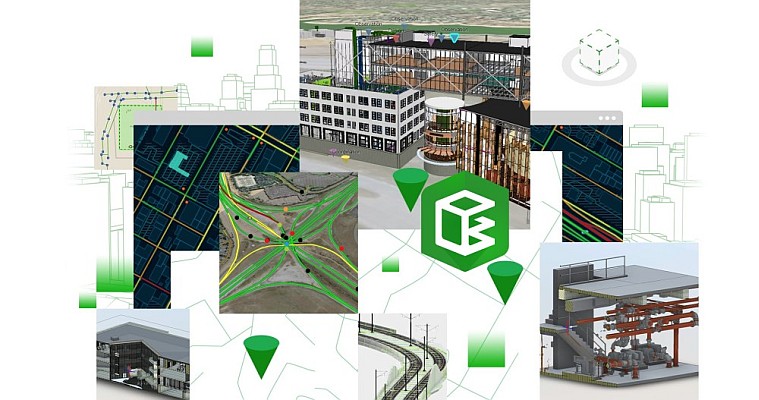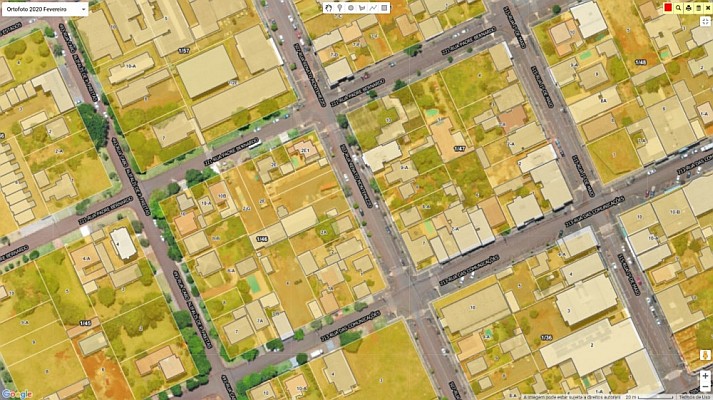*Por Prof. Dr. Danilo Melo, Nailson Santos Alves e Franciele Francisca Marmentini Rovani
Introdução
Uma das primeiras perguntas a ser feito para no Sistema de Informação Geográfica (SIG) é: Como será representada a informação do mundo real no computador?
Para responder a esta questão Sendra (1992) salienta dois aspectos fundamentais:
- – A maneira em que se visualiza o mundo real; e
- – Como sintetizar a informação nesta representação.
Para melhor compreender estes aspectos, procure relacionar ou imaginar uma paisagem, como por exemplo a ilustração da Figura 01. Nesta figura, pode-se identificar diversos “objetos” (este termo a princípio é menos técnico do que poderia se esperar, mas proporciona um ponto de referência para iniciar o aprendizado). O objeto pode ser a praia, o que está dentro e/ou fora dela, às pessoas, inclusive a relação entre elas, o comércio, entre outros. Ou seja, um objeto pode ser um carro, uma pessoa, um local, um conceito ou um evento. Isto é uma qualidade do ser humano, visualizar o mundo como uma coleção de objetos, o que facilita o reconhecimento e por fim o seu aprendizado.
Em geoprocessamento este objeto recebe o nome de dado geográfico e seu armazenamento e manipulação é baseada em números e na representação geométrica (lógica matemática). De acordo com Câmara et al. (1996) este processo recebe o nome de modelagem, e existem duas estruturas: matricial – organizada e sistematicamente por células uniformes (BERNHARDSEN, 2001) ou vetorial – formada basicamente por ponto, linha e polígono.
Segundo Longley et al. (2013), o modelo de dado vetorial consiste na representação do mundo real por meio das premissas geométricas ponto, linha e polígono (ou área), de forma discreta e precisa, com grande eficiência de armazenamento, a qualidade cartográfica e vasta disponibilidade de ferramentas funcionais para operações de análise e integração de dados. Por conta disto, a edição vetorial demanda tempo e acuidade cartográficos.

Desta forma, o objetivo deste trabalho é demonstrar de maneira sucinta e descritiva a edição vetorial no QGIS, versão 2.18.9 (OSGEO, 2017), utilizando a barra de ferramenta Digitalizar.
Para o desenvolvimento deste trabalho foi utilizado como base a carta topográfica de Ibitiara, georreferenciada no Sistema de Coordenadas projetada UTM, Zona 23 Sul, datum horizontal Córrego Alegre, confeccionada pelo IBGE (1967). As feições editadas foram associadas às convenções cartográficas adotadas pelo IBGE, atendendo às exigências da técnica da semiologia gráfica (IBGE, 1999).
O dado vetorial
Para compreender melhor o dado vetorial, vale explanar o significado de alguns termos empregados em geoprocessamento.
De acordo com Teixeira, Moretti e Christofoletti (1992), dado corresponde ao elemento bruto, sem significado, desvinculados da realidade. No caso de dado vetorial reporta a sua representação euclidiana, por meio das seguintes premissas geométricas (ou unidade básica): ponto, linha e polígono. No SIG, esta premissa básica recebe o nome de entidade (ou feição), e sua estrutura de armazenamento é feita por meio de um par de coordenadas (x, y), denominado de vértice.
As entidades pontuais abrangem todas as entidades geográficas que podem ser perfeitamente posicionadas por um único vértice, isto é, por apenas um par de coordenadas. As entidades lineares reportam a um conjunto de pelo menos dois vértices conectados por uma linha, indicando posição e direção. As entidades poligonais descrevem as propriedades topológicas de áreas, sendo formado por no mínimo três vértices conectados, sendo que o primeiro vértice possui coordenadas idênticas ao do último gerando assim, o polígono e apresentando o fenômeno em sua extensão. A Figura 02 apresenta um exemplo destes elementos: o ponto representa o Farol da Barra, a linha a estrada, e o polígono o Forte. No caso da linha e do polígono, os vértices demonstram a trajetória ou o contorno, respectivamente, a ser representado.

Cada entidade está relacionada a um atributo que caracterizam e fornecem significado à unidade de interesse. Os atributos também são conhecidos como variável de classe, pois eles fornecem a base para o conhecimento e classificação dos dados geográficos, como por exemplo, as curvas de nível, contendo a sua altitude. Na maioria dos dados vetoriais os atributos estão apresentados na forma de tabela, podendo assim, ser manipulados em outros aplicativos que trabalhem com banco de dados.
O conjunto das entidades corresponde à área estudada, e os dados disponíveis sobre os atributos representam a riqueza informativa.
Tipos de arquivos vetoriais criados no QGIS
O QGIS faz a leitura de diversos arquivos vetoriais. Por outro lado, nele é possível criar apenas os seguintes formatos de arquivo:
- – Shapefile: o arquivo ESRI Shapefile (comumente conhecido como shape ou simplesmente shp – leia-se “S” “H” “P”), corresponde a um arquivo de dado geoespacial não topológico no formato vetorial, desenvolvido pela Environmental Systems Research Institute (ESRI, 1998), com especificações aberta para interoperabilidade por dados entre os softwares de SIG, este tipo de arquivo armazena a localização geométrica e as características da informação geográfica (ESRI, 2016).
Existem outros formatos de arquivos associados ao shapefile que são utilizados especificamente quando manipulados no software ArcGIS. Para maiores detalhes, acesse o site de ajuda da ESRI (http://help.arcgis.com).
A estrutura do arquivo shapefile no universo dos softwares livres, mais precisamente dos SIG, está incorporada na biblioteca digital denominada de GDAL/OGR (Geosptial Data Abstraction Library e Simple Features Library), utilizada para conversão e processamento de dados geográficos (OSGEO, 2017).
- – SpatiaLite reportam a versão aberta de dado geográfico topológico no formato vetorial do SQLite, com funções espaciais agregadas, possibilitando relacionar as extensões espaciais do SQLite, PostgreSQL/PostGIS e MySQL (FURIERI, 2016);
- – Geopackage corresponde a um formato de dado vetorial desenvolvido para compartilhamento de dados geográficos, sobretudo entre dispositivos móveis. Este formato foi estabelecido pela Open Geospatial Consortium (OGC), para trabalhar com o banco de dados SQLite (OGC, 2014);
- – Temporário de Rascunho: são camadas temporárias e utilizadas apenas para o projeto vigente.
Independentemente do tipo de arquivo, primeiro faz-se a edição geográfica para depois fazer a descrição do seu atributo. No QGIS há uma barra de ferramenta específica para a edição de atributos, para maiores detalhes leia o trabalho de OSGEO (2014).
Edição vetorial COM o arquivo SHAPEFILE
Para trabalhar com vetorização é necessário a criação do arquivo vetorial, para isto, basta clicar na seguinte opção da barra de menu do QGIS: Camada>Criar nova camada>Shapefile… ou Ctrl+Shift+N como representado na Figura 03.

Este comando ativa janela para criar o arquivo shapefile.
Como descrito anteriormente, o “Tipo” refere-se a escolha das premissas básicas geométricas (ponto, linha e polígono). Neste primeiro momento será executada a edição vetorial do tipo ponto, que é um par ordenado (x, y) de dados espaciais e serve para indicar qualquer informação pontual na superfície da Terra, como poços, sedes municipais, pontos de amostragem, entre outros.
Na opção “Codificação de arquivo” escolhe-se a codificação de caracteres do sistema, que se refere à conversão de uma sequência de bytes em caracteres. Ao trabalhar com o Windows a codificação sugerida é System ou Windows-1252. Caso esteja trabalhando em ambiente UNIX, a codificação UTF-8 é a mais utilizada.
Para cada shapefile criado é importante definir o Sistema de Referência de Coordenadas (SRC). Neste caso, será empregado o mesmo da carta topográfica de Ibitiara, cujo código é EPSG 22523 (Córrego Alegre/UTM – Zona 23 Sul).
A opção “Novo Campo” reporta a inserção de colunas do tipo texto (string), número inteiro (integer), número decimal (real) e data (date). Estes campos são denominados de atributos e servem para caracterizar o dado geográfico. Em cada campo deve-se especificar a quantidade de caracteres (comprimento e precisão, no caso do número decimal). Para adicionar um novo atributo, basta preencher os campos: nome, definir o tipo, o comprimento e cingir o ícone “Adicionar campos a lista”. Os campos adicionados aparecem na opção “Lista de Campo”. Observe a existência de um campo denominado de “id”, do tipo string com comprimento de 10 caracteres. Esse atributo é a chave primária, identificador, de cada dado. Os campos podem ser adicionados ou removidos a qualquer momento. Finalizado esta etapa, clique em OK.
Em seguida, aparece uma nova janela para escolher o local e o nome do arquivo. Como exemplo, será criado o arquivo vetorial de pontos cotados, com o campo de números inteiros, comprimento de quatro (4) caracteres, denominado de COTA e remova o campo “id”. Este arquivo foi denominado de hp_ponto (nomenclatura adotada pelo IBGE, 2003).
O arquivo criado será inserido no painel de camadas, como demonstrado na Figura 05.

Acima do painel de camadas encontra-se a barra de ferramenta Digitalizar que possui as operações básicas de edição, na Tabela 01, que apresenta a finalidade de cada ícone. A simbologia do ícone “Adicionar feição” e “Mover feições” altera conforme a entidade a ser editada.
Para ativar a edição basta cingir no ícone “Alterar edição” (o único ícone habilitado). Este ícone também está inserido na janela de informações sobre o plano de informação, sendo necessário apenas clicar com o botão direito em cima do plano de informação desejado que aparece a janela.

Antes de iniciar a edição dê um zoom na área que deseja digitalizar e após, basta cingir o ícone “Adicionar feição”.
Caso tenha posicionado um ponto errado, selecione o ícone “mover feições” e clicar como botão esquerdo no ponto desejado e movê-lo.
A “Ferramenta de nós” possibilita a alteração das coordenadas (x, y) do vértice selecionado. Para verificar e/ou modificar as coordenadas (x, y) de um ponto, cinge no ícone e clique no ponto desejado que irá aparecer uma janela denominada “Editor de vértice”. Esta janela possibilita a edição das coordenadas (x, y, r).
Para excluir uma ou mais feições deve-se primeiro selecioná-la, clicando no ícone “Selecionar feições” (localizado na barra de ferramenta de atributos), para depois excluí-la. Os ícones de recortar, copiar e colar feições são utilizadas para editar várias camadas simultaneamente, desde que estejam ativadas a sua edição. As feições também podem ser coladas no projeto como camada temporária, sendo representadas no formato CSV (OSGEO, 2014). Ao trabalhar com a edição de várias camadas simultaneamente, o QGIS possibilita salvar, reverter ou cancelar a edição para a(s) camada(s) selecionada(s) ou todas as camadas ativas.
Para salvar e continuar editando, basta clicar no ícone “Salvar edições na camada”. Caso deseje salvar e finalizar a edição, clique no ícone “Alterar edições”. A Figura 10B mostra a edição vetorial de todos os pontos cotados da Carta Topográfica (Figura 10A).

REFERÊNCIAS
BERNHARDSEN, T. Geographic information systems: a introduction. 3 ed. ASPLAN: John Wiley & Sons, 2001.
CÂMARA, G.; et al. Anatomia do Sistemas de Informação Geográfica. Rio de Janeiro: TELEBRAS, 1996.
ENVIRONMENTAL SYSTEMS RESEARCH INSTITUTE (ESRI). ESRI Shapefile Technical Description. Redlands: ESRI, 1998.
______. Shapefile file extensions. Redlands: ESRI, 2016. Disponível em: < http://help.arcgis.com/en/arcgisdesktop/10.0/help/index.html#/Shapefile_file_extensions/005600000003000000/>. Acesso em: 10 ago. 2016.
FURIERI, A. The Gaia-SINS federated projects home-page: Spatial Is Not Special. Disponível em: < http://www.gaia-gis.it/gaia-sins/spatialite-tutorial-2.3.1.html>. Acesso em: 06 set. 2016.
INSTITUTO BRASILEIRO DE GEOGRAFIA E ESTATÍSTICA (IBGE). Ibitiara. Rio de Janeiro: Fundação IBGE, 1967. Carta Topográfica. color. Escala 1:100.000. Disponível em: <http://biblioteca.ibge.gov.br/index.php/biblioteca-catalogo?view=detalhes&id=65012>. Acesso em: 06 jun. 2015.
______. Noções Básicas de Cartografia. v. 1. Rio de Janeiro: Fundação IBGE, 1999. 130 p. (Manuais Técnicos em Geociências, n. 8). Disponível em: <http://biblioteca.ibge.gov.br/visualizacao/livros/liv8595_v1.pdf> Acesso em: 10 jan. 2013.
_____. Base cartográfica integrada do Brasil ao milionésimo digital “bCIMd”: metodologia de desenvolvimento e execução. Rio de Janeiro: IBGE, 2003
LONGLEY, P. A, et al. Sistemas e ciência da informação geográfica. 3 Ed. Porto Alegre: Bookman, 2013. Tradução: André Schneider…et al.; Revisão técnica: Heinrich Hasenack; Eliseu José Weber.
OPEN GEOSPATIAL CONSORTIUM (OGC). GeoPackage. Orlando: OGC, 2014. Disponível em: < http://www.geopackage.org/>. Acesso em: 08 de set. 2016.
OPEN SOURCE GEOSPATIAL FOUNDATION (OSGEO). QGIS, versão 2.18.9. Oregon: OSGEO, 2016.
______. GDAL. Oregon: OSGEO, 2017. Disponivel em: <http://www.gdal.org/>. Acesso em: 08 jun. 2017.
______. Documentação do QGIS. Oregon: OSGEO, 2017. Disponivel em: <https://docs.qgis.org/2.2/pt_BR/docs/index.html/>. Acesso em: 14 jun. 2017.
SENDRA, J. B. Sistemas de información geográfica. Madrid: Ediciones Rialp. 1992.
TEIXEIRA, A. L. A.; MORETTI, E.; CHRISTOFOLETTI, A. Introdução aos sistemas de informação geográfica Rio Claro: Edição dos autores, 1992.